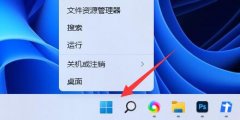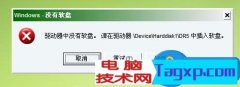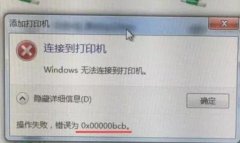无论是家庭办公还是企业环境,打印机的连接问题都时常困扰用户。当打印机无法连接时,往往不仅影响工作效率,也带来不少烦恼。那么,打印机无法连接的原因有哪些呢?本文将对此进行深入解析,并提出解决方案,帮助大家顺利恢复打印服务。

一、网络连接问题
现代打印机大多为网络连接打印机,尤其是在家庭和工作场所中使用时,Wi-Fi连接不稳定或出现故障是常见问题。确认打印机与路由器之间的距离,过远或有障碍物可能会导致信号弱。还需要检查无线路由器是否正常工作,可以尝试重启路由器。确保打印机连接的是正确的网络,并输入正确的 Wi-Fi 密码。
二、驱动程序问题
打印机的驱动程序是连接打印机和计算机之间的桥梁。如果驱动程序不兼容或过时,就会出现无法连接的情况。可以访问打印机品牌官网,下载最新的驱动程序并安装。更新过程中,需确保选择正确的操作系统版本。清理旧的驱动程序也有助于减少冲突,提升打印机的连接效率。
三、IP地址冲突
如果多台设备在同一网络中,可能出现IP地址冲突,导致打印机无法连接。每台设备都需拥有唯一的IP地址。可以通过进入打印机的设置页面,查看并手动修改其IP地址,避免与其他设备重叠。使用DHCP功能,路由器自动为每台设备分配IP也是一种有效的解决方案。
四、防火墙或安全设置
在某些情况下,电脑的防火墙或安全软件可能误将打印机视为潜在威胁,阻止其连接。可以进入防火墙的设置,添加打印机的IP地址或设备名到例外列表中。关闭防火墙进行临时测试亦能判断是否是这一问题。
五、设备故障
硬件问题也是不可忽视的因素。如果以上步骤都未能解决问题,打印机本身可能存在故障。定期检查打印机的硬件状态,清理内部灰尘,并对耗材进行更换能有效延长打印机的使用寿命。如果故障频繁发生,考虑联系专业维修服务进行检测。
无论是什么原因导致打印机无法连接,了解这些问题和解决方案,可以更快找到问题根源。对于维护和优化设备的使用,一定要保持关注和适时的调整。
常见问题解答(FAQ)
1. 打印机连接不上Wi-Fi怎么办?
检查Wi-Fi信号是否正常、重启设备,确保输入的Wi-Fi密码正确,或直接通过USB连接电脑进行打印。
2. 如何更新打印机驱动程序?
访问打印机制造商的官网,找到相应型号并下载适用于您操作系统的最新驱动程序后进行安装。
3. 打印机是否需要定期维护?
是的,清洁打印头、检查耗材以及定期更新驱动程序都能保证打印机长期稳定运行。
4. 怎样解决打印机显示离线状态?
检查网络连接,确保打印机开机且与电脑在同一网络里,必要时重新启动打印机和电脑。
5. 打印机的保修期限一般是多久?
大部分打印机的保修期在1到3年不等,具体需参考产品说明书或售后服务政策。